이 시나리오에 있습니까?? 다운로드하여 컴퓨터의 특정 폴더에 저장해야 하는 PDF 첨부 파일이 포함된 이메일을 여러 번 받았습니다.. 각 이메일을 보고 단계를 수동으로 수행할 수 있습니다., PDF 열기, 특정 폴더에 사본 저장. 10개의 이메일을 처리하는 경우, 시간이 몇 분 정도 걸릴 수 있습니다.. 하지만 수백 개의 이메일이 있다면 어떨까요?? 또는 이메일이 매일 전송된다면 어떨까요??
다행히도, Outlook에서 첨부 파일을 자동으로 저장하는 몇 가지 옵션이 있습니다.. 이 기사에서는 두 가지 인기 있는 옵션을 소개합니다..
시작하자:
데이터 추출 키트를 사용하여 Outlook 첨부 파일을 자동으로 저장하는 방법
이것은 Outlook의 데이터 추출 키트? 잘, 빠르고 쉽게 내보낼 수 있는 방법을 제공하는 Outlook Transfer의 타사 도구입니다., 저장, Outlook 계정의 이메일을 포렌식적으로 분석합니다.. Outlook의 모든 인기 버전에서 작동합니다. 2007 아웃룩 2019 이후 버전.
에서 다운로드하여 추출 키트를 받으십시오. 우리의 제품 페이지.
* - 등록되지 않은 버전은 제한된 수의 메시지를 변환합니다.도구를 다운로드하고 실행한 후, 다음 인터페이스가 표시됩니다.
추출 키트를 사용하면 복잡한 단계가 필요하지 않습니다.. 데이터 내보내기 옵션만 구성하면 됩니다.. 아래 나열된 단계를 따르십시오..
단계 1: 처리
설정은 추출기 도구가 파일을 처리하고 지정된 대상 폴더에 폴더를 다시 만드는 방법을 결정합니다..
단계 2: 체재
이메일 본문 없이만 첨부 파일을 내보낼 수 있습니다..
단계 3: 필터
필터 설정을 통해 첨부 파일을 자동으로 저장할 수 있습니다.. 선택하십시오 첨부파일이 없는 이메일 건너뛰기. 이메일을 날짜별로 필터링하거나 첨부 파일을 크기별로 필터링하여 올바른 이메일을 찾을 수 있습니다..
배우다 Outlook에서 이메일을 저장하는 방법 추출 키트 사용에 대한 보다 광범위한 가이드.
Outlook용 데이터 추출 키트의 장점
왜 사용 Outlook의 데이터 추출 키트? 잘, 그것은 사용자에게 많은 이점을 제공합니다:
- Outlook 프로필 또는 PST 파일에서 첨부 파일을 쉽게 추출;
- 전자 메일 본문을 포함하거나 포함하지 않고 첨부 파일 내보내기;
- 특정 날짜 범위 내에서 이메일 내보내기;
- 법의학 보고서 생성;
- Outlook에 액세스하지 않고 몇 단계만으로 첨부 파일 추출;
- 보관을 위해 저장된 PST 파일에 포함된 첨부 파일을 검색하는 데 사용합니다.;
- 간단하고 빠릅니다; 누구나 사용할 수 있습니다.
Outlook 규칙을 통해 자동으로 첨부 파일 저장
Outlook 규칙을 사용하면 특정 조건이 충족되면 자동 실행되는 자동 작업을 설정하여 사용자가 이메일 메시지를 더 잘 관리할 수 있습니다..
저장된 첨부 파일을 자동으로 생성하도록 사용자 지정 규칙을 설정할 수 있습니다.. 지금, 규칙 마법사에서 직접 이 작업을 수행할 수 있는 방법이 없습니다.. 첨부 파일을 저장하려면 Outlook 규칙을 활성화하려면 VBA 스크립트를 작성해야 합니다..
이 프로세스에는 세 가지 주요 단계가 수반됩니다.:
- Outlook 보안 설정에서 매크로 사용;
- VBA 스크립트 삽입;
- 첨부 파일을 저장하는 Outlook 규칙을 설정하여 스크립트를 적용합니다..
Outlook 첨부 파일을 지정된 폴더에 저장하려면 다음 단계를 따르십시오.:
단계 1: 매크로 활성화
-
- 파일을 클릭하십시오> 옵션.
- Outlook 옵션 대화 상자에서, 옵션 선택 (목록의 마지막 선택).
- Microsoft Outlook 보안 센터 섹션에서, 보안 센터 설정 클릭.
- 매크로 설정 옵션을 선택하십시오. > 모든 매크로에 대한 알림을 허용하는 토글 옵션.
- 확인을 클릭하여 마침.
이 단계에서 매크로를 활성화하면 나중에 추가할 스크립트가 추가 확인 없이 실행됩니다..
단계 2: VBA 스크립트 삽입
-
- 사용 개발자 메뉴를 클릭하여 Outlook의 탭 파일 > 옵션 > 리본 사용자 정의. 아래에 기본 탭, 활성화 개발자 확인란.
- 선택 개발자 상단 메뉴의 탭 또는 Alt + F11.
- 다음 것, Visual Basic을 클릭하여 코드 편집기를 엽니다..
- Microsoft Visual Basic 창에서, 삽입을 선택하십시오 > 기준 치수.
- Type in the code into the editor. 추신. 부 “첨부 스크립트 다운로드” 이하:
-
Save and close the editor window.
- 사용 개발자 메뉴를 클릭하여 Outlook의 탭 파일 > 옵션 > 리본 사용자 정의. 아래에 기본 탭, 활성화 개발자 확인란.
저장 폴더 경로를 지정된 폴더로 변경해야 합니다..
단계 3: Outlook 규칙 추가
-
- 클릭 파일 > 규칙 관리 & 경고.
- 다음 창에서, 고르다 새 규칙.
- 에서 규칙 마법사, 고르다 메시지 수신에 규칙 적용.
- 그러면 규칙 마법사가 규칙을 적용하기 위한 조건을 묻습니다.. 옵션을 선택하지 않은 상태로 두면, 받은 모든 이메일에 적용됩니다.. 또는, 다음에서 구성하여 특정 이메일 주소를 포함할 수 있습니다. 사람 또는 공개 그룹 또는 이메일에 규칙 적용 주제에 특정 단어로.
- 조건 지정 후 다음 클릭.
- 규칙 마법사 대화 상자가 묻습니다.: 메시지로 무엇을 하시겠습니까? 제공된 옵션에서, 고르다 스크립트를 실행.
* – 때때로, 업데이트 후 Run-a-script 규칙이 누락될 수 있습니다.. 여기 논의 중인 Microsoft 답변 스레드 잠재적 해결 방법.
- 같은 창에서, 스크립트 실행을 선택한 후, 당신은 단계를 볼 수 있습니다 2: 규칙 설명 편집. 실행을 클릭하십시오 대본, 그리고 팝업 대화 상자에서, VBA에 저장한 스크립트를 선택하십시오..
- Outlook에서 예외가 있는지 묻습니다.. 면제되는 상황이 없다면, 옵션을 선택하지 않은 상태로 두십시오.
- 다음을 클릭하십시오., 새 규칙을 새 이름으로 저장합니다..
- 마침 선택, VBA 스크립트가 실행됩니다.. Outlook 전자 메일 첨부 파일을 저장하기 위해 스크립트가 실행될 때까지 몇 분 정도 기다립니다.. 폴더에서 파일을 찾을 수 있습니다..
- 클릭 파일 > 규칙 관리 & 경고.
스크립트가 실행되는 동안, Outlook은 첨부 파일을 자동으로 다운로드합니다..
자주 묻는 질문
How to Automatically Download Outlook Attachments?
-
- Download and run Data Extraction Kit application.
- 로 이동 옵션 > 체재 > Output Format > All Items and select “Export Attachments Only” option.
- Click Outlook button to export attachments from 시야 profile otherwise click PST 파일 단추.
- Select the target directory to save exported attachments.
Outlook의 여러 이메일에서 첨부 파일을 다운로드하는 방법?
가장 빠른 방법은 다음을 사용하는 것입니다. Outlook의 데이터 추출 키트. 크기 또는 날짜 범위에 따라 올바른 파일을 찾을 수 있도록 하는 강력한 필터가 있습니다.. 첨부 파일만 내보낼지 이메일 본문과 함께 내보낼지 지정할 수 있습니다..
Outlook에서 모든 첨부 파일을 저장하는 방법?
더 쉬운 액세스 또는 백업을 위해 Outlook 첨부 파일을 PC의 폴더에 저장하려는 경우, 규칙으로 실행할 사용자 지정 VBA 스크립트를 설정할 수 있습니다.. 실행될 때, Outlook의 모든 첨부 파일을 지정된 대상 폴더에 저장합니다..
이메일 첨부 파일을 자동으로 다운로드합니까??
Outlook은 첨부 파일을 자동으로 다운로드합니다.. 이메일을 볼 때 더 나은 경험을 제공하기 위한 것입니다.. 첨부 파일이 자동으로 다운로드되는 동안, 그들은 특정 폴더에서 모두 사용할 수 없습니다. 그렇기 때문에 첨부 파일을 지정된 대상에 저장하거나 데이터 추출 키트를 사용하는 규칙을 만드는 것이 중요합니다..
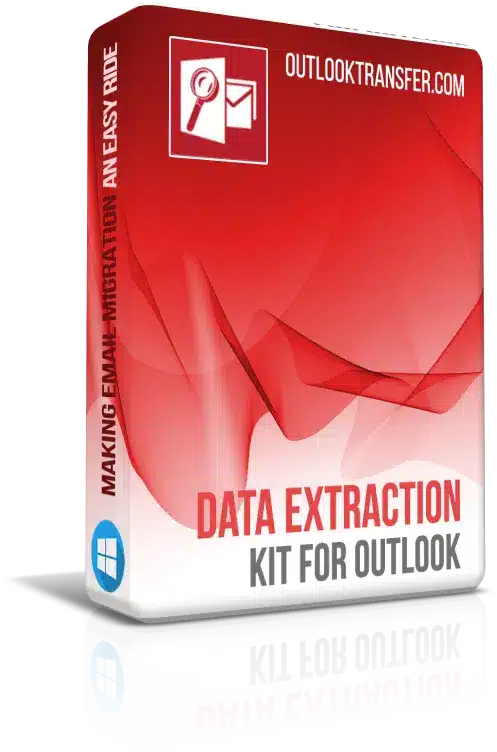

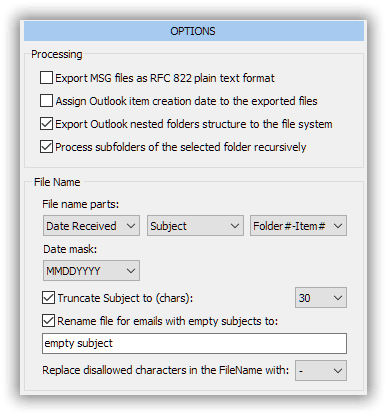

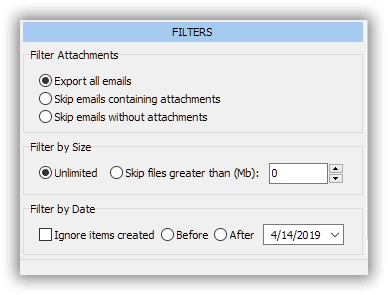
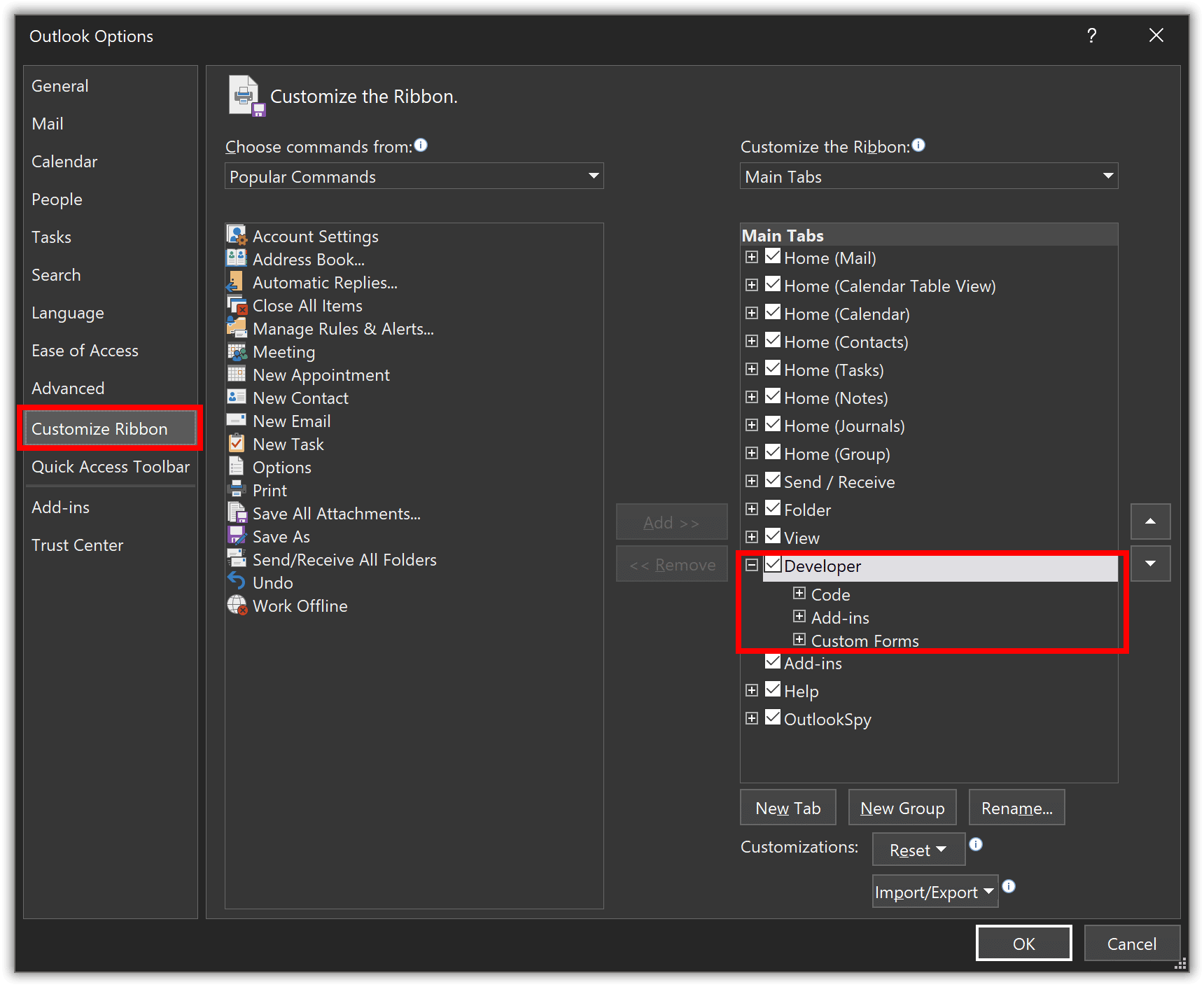
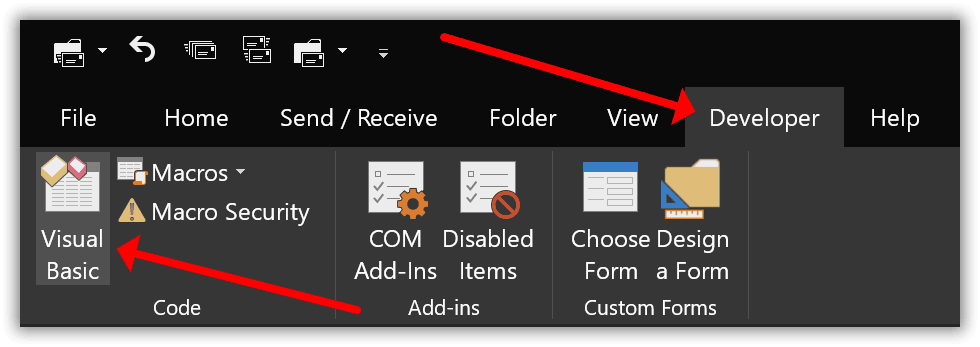
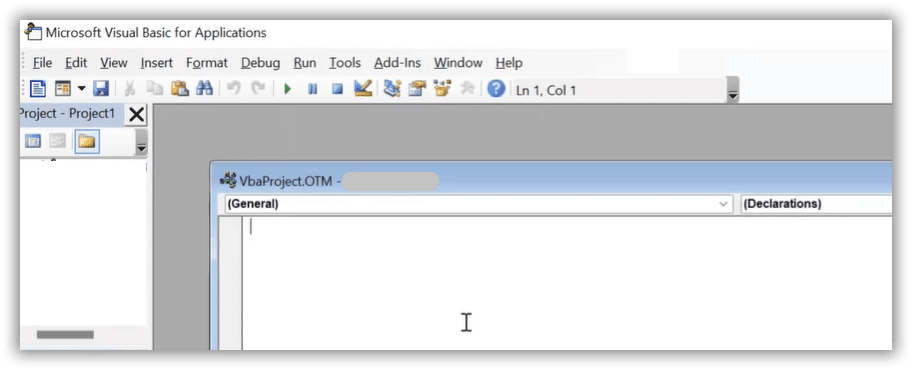
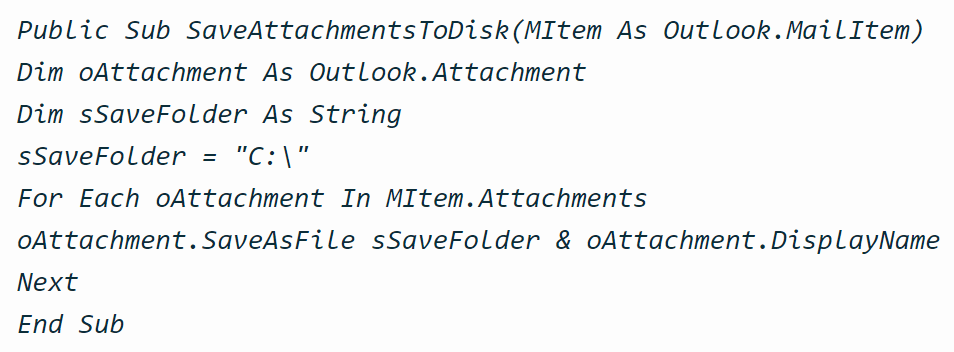
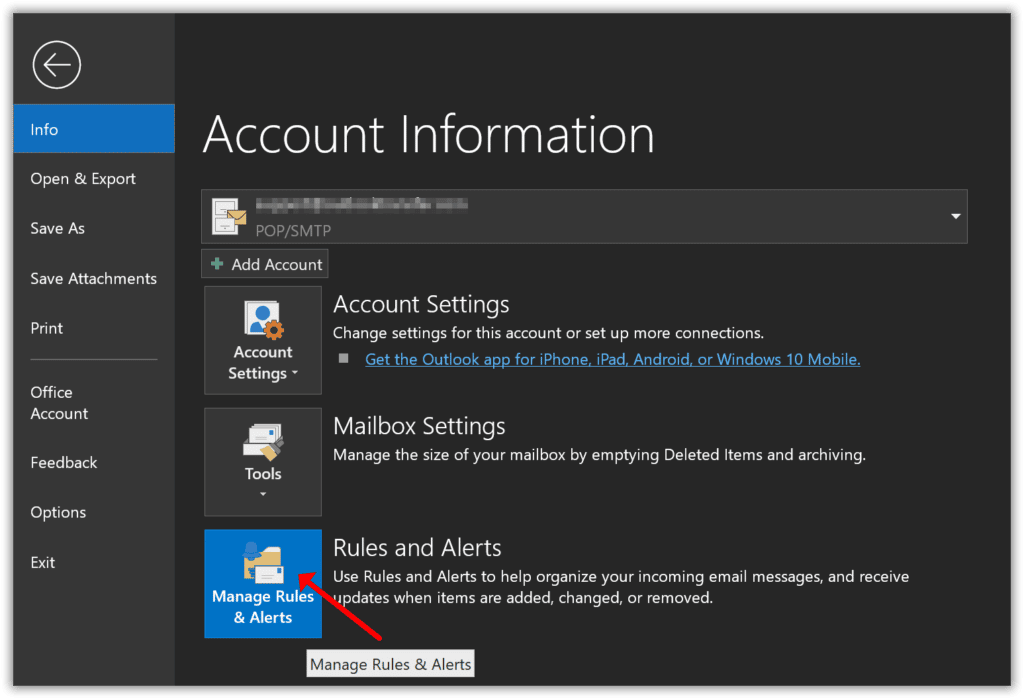
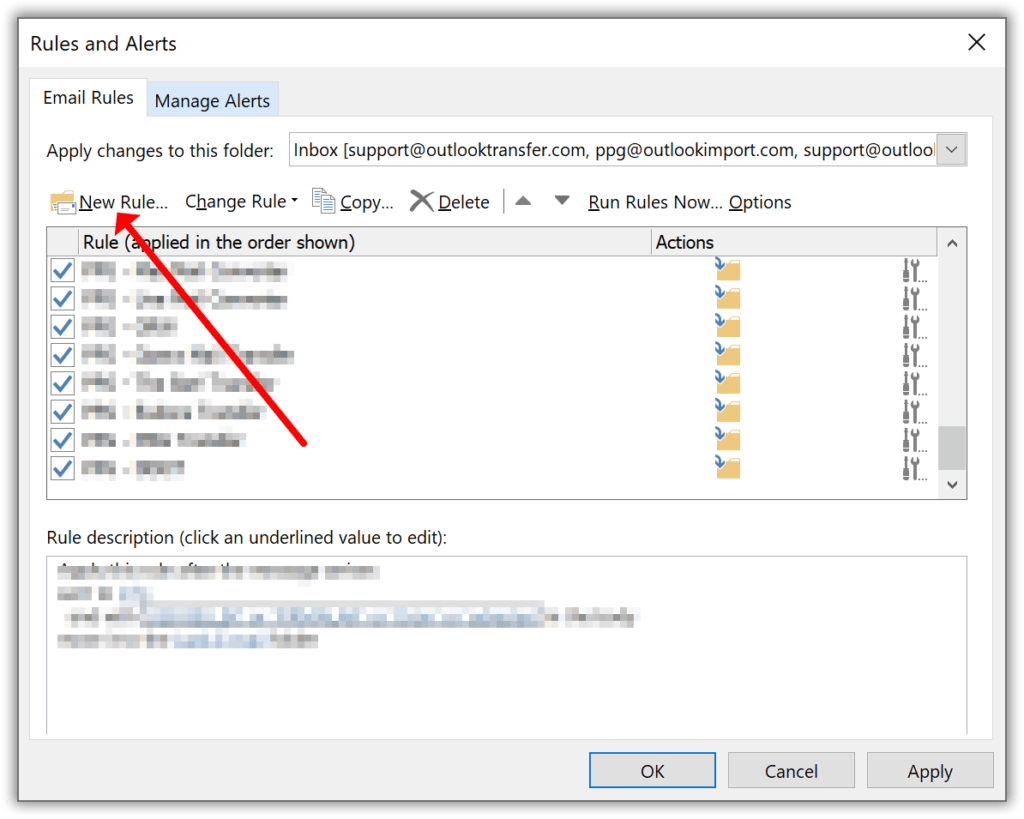
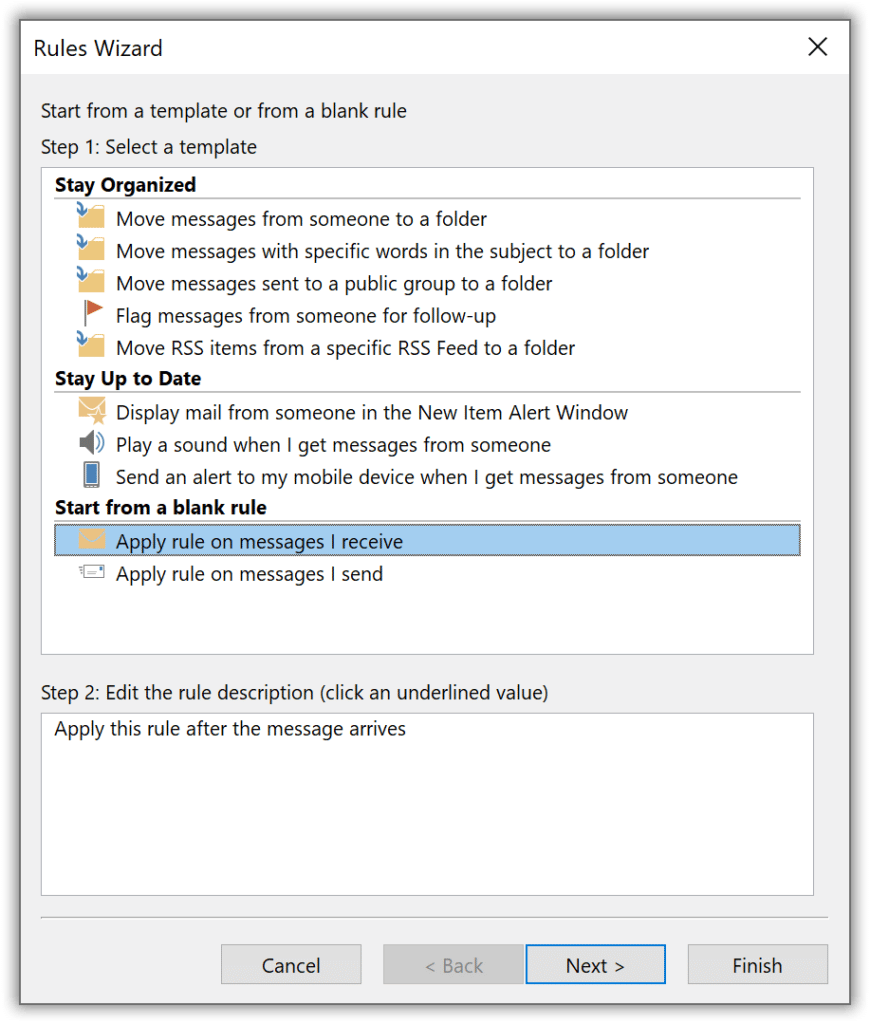
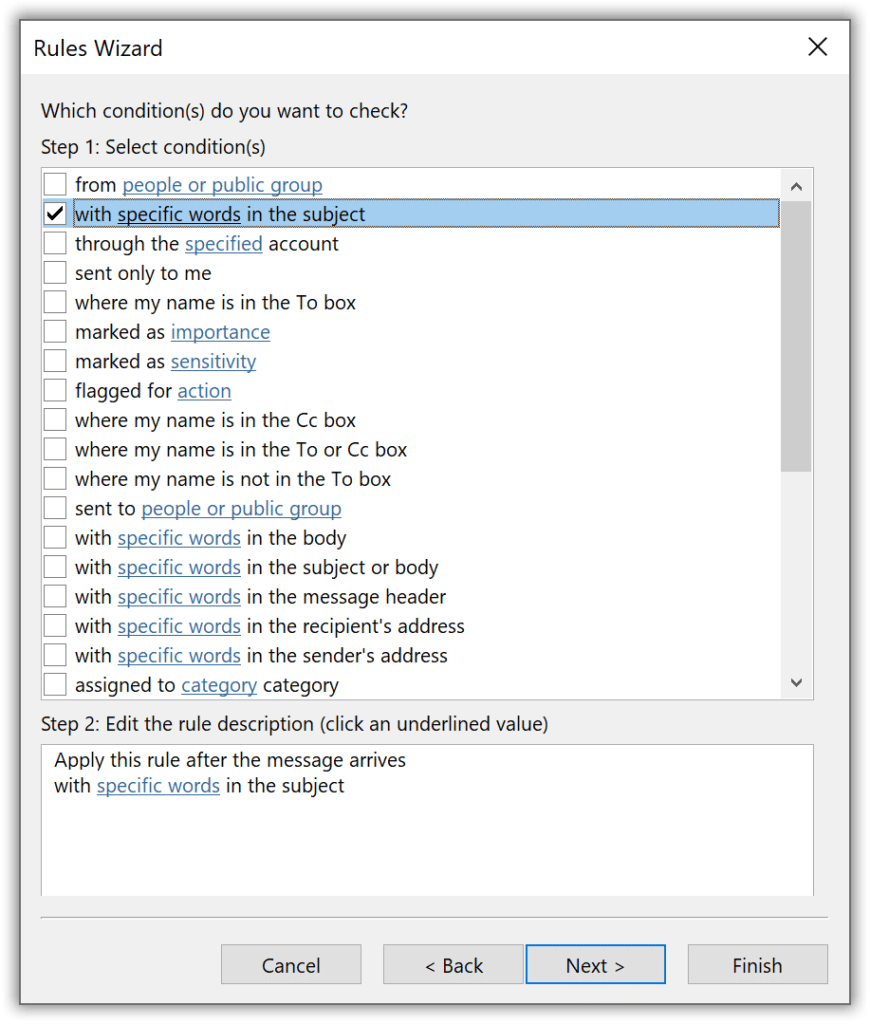
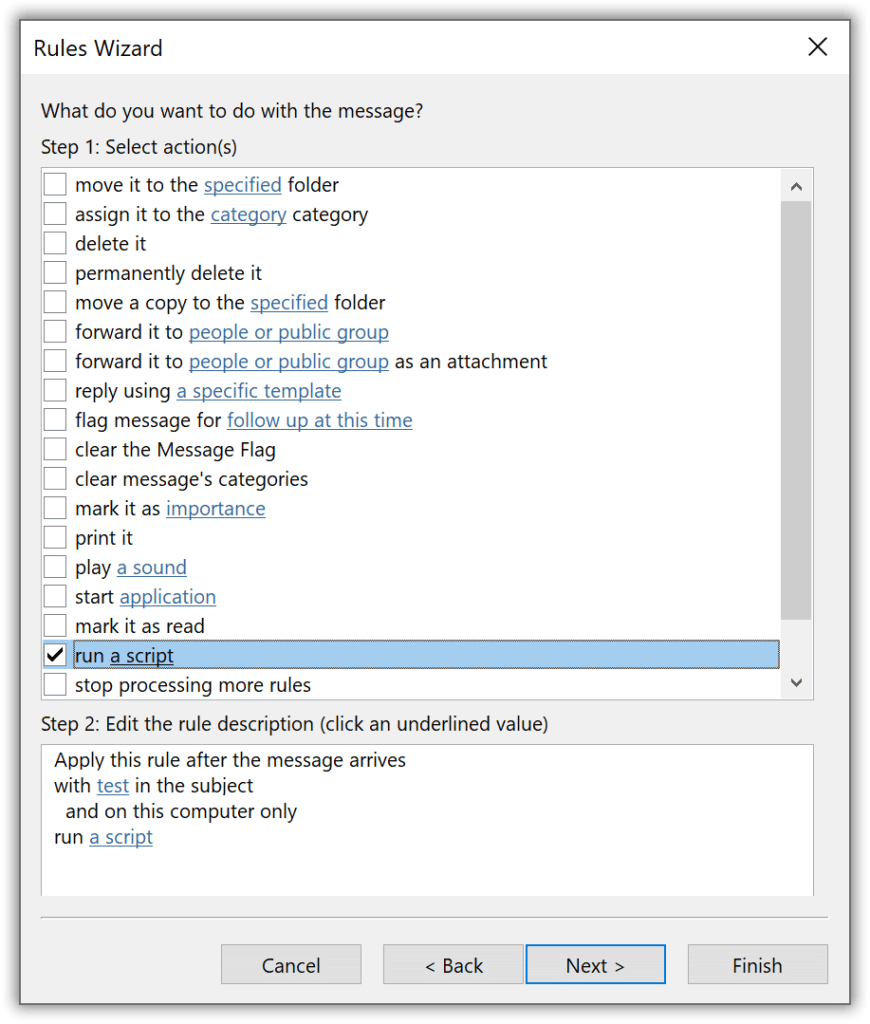




여보세요.
i tried to 2nd method.
But i am not use ‘run a script’
그래서, Couldn’t I use it ? i use ‘office365’